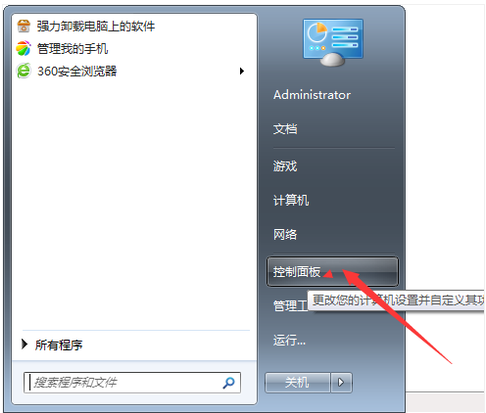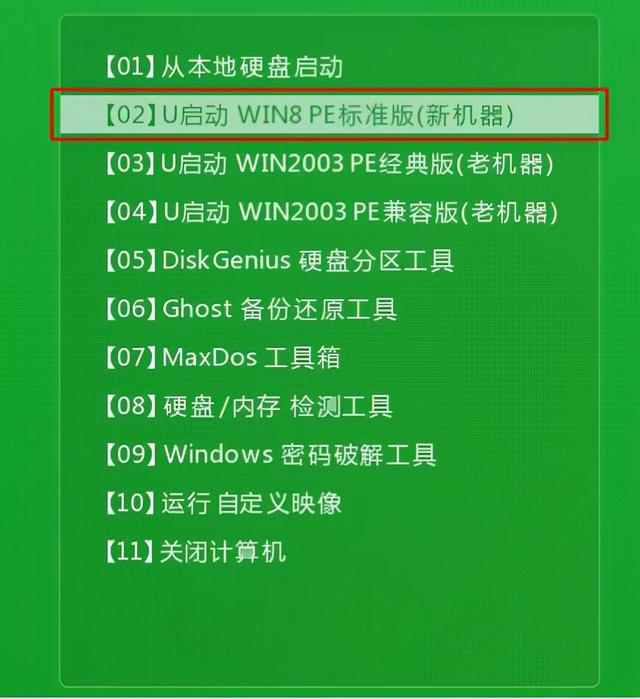戴尔 Inspiron 灵越 燃7000 II配备英特尔8代处理器的系列(7472)于2017年上市,MX150显卡,win10系统 。
但由于其独立性bios在许多市场上,系统导致与许多市场相关的系统pe系统兼容,
在为其重装win如果10系统无法安装,请参考以下方法,
1.打开官方网站:https://www.microsoft.com/zh-cn/software-download/windows10?dgc=SM&cid=92464&lid=spr2614732729&linkId=73179230 下载win10媒体创建工具
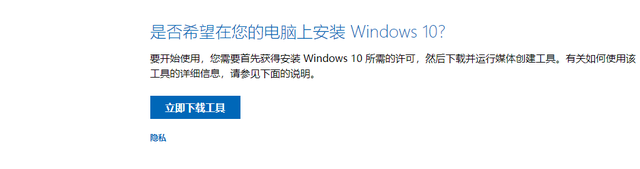
点击立即下载工具
2.打开下载的工具制作U盘,流程如下
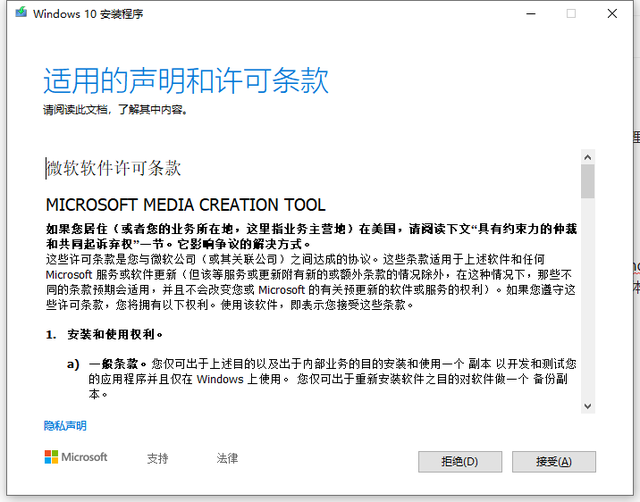
点击接受
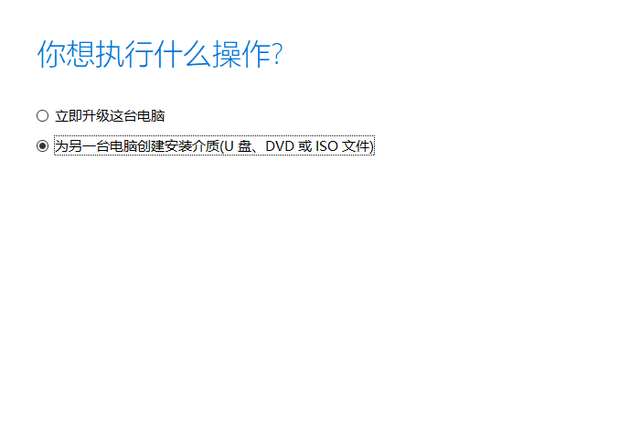
选择在另一天为计算机创建安装介质
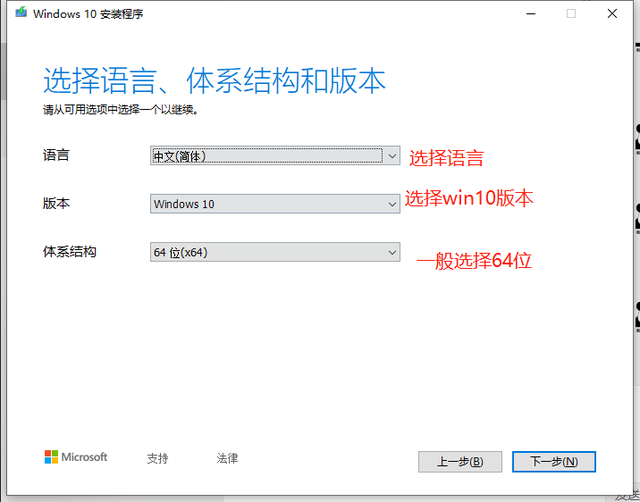
选择相应的功能
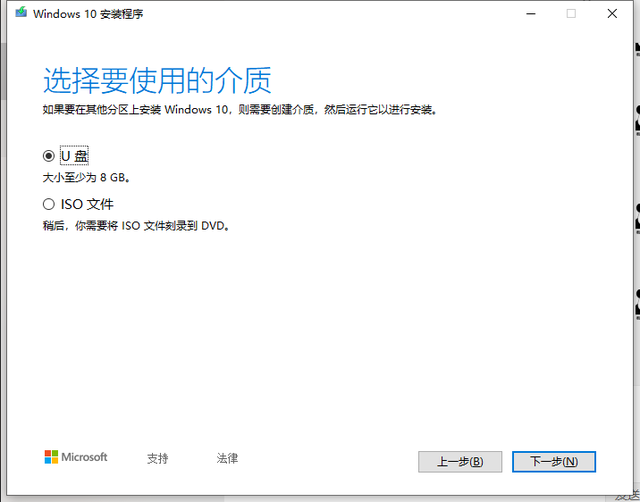
点击下一步选择u盘
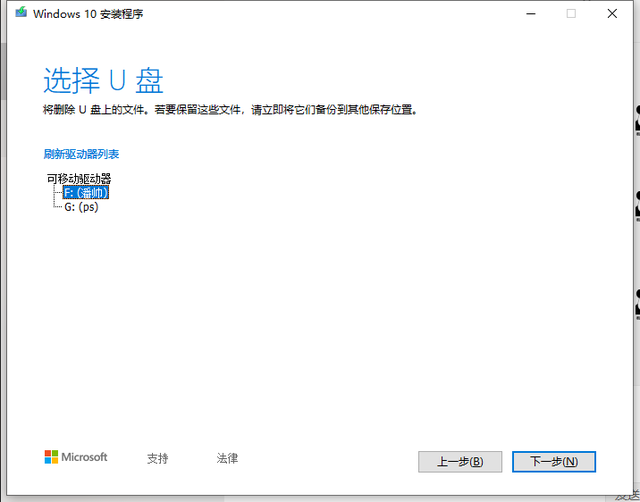
选择相应的u盘并开始制作
3.u盘制完成后插入电脑,选择u盘启动启动
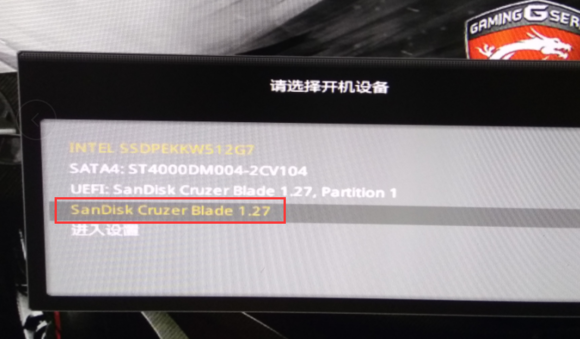
选择相应的u盘型号回车
4.点击下一步安装下面的界面
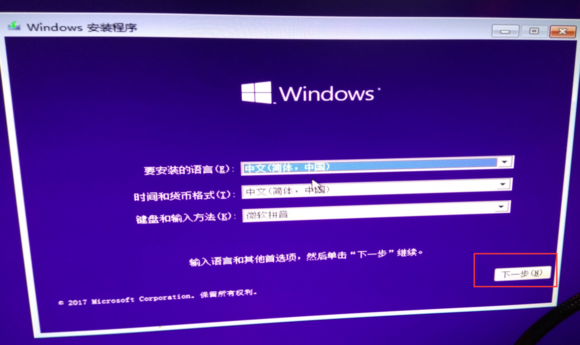
5.点击现在的安装
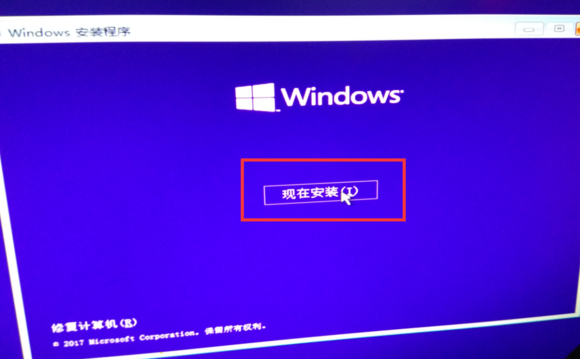
6.点击这一步,我没有产品钥匙。本文结尾将如何激活?
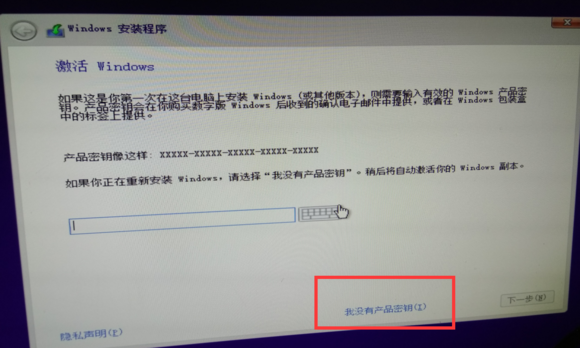
7.第一个是专业版,第二个是家庭版,直接选择第一个点击下一步
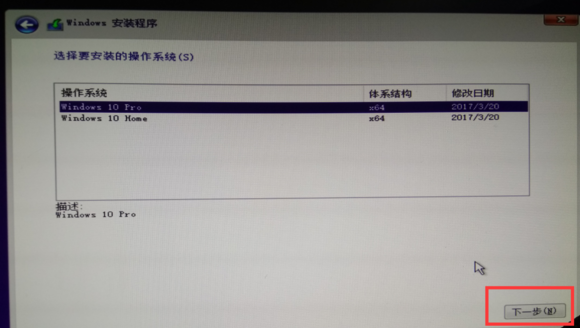
8.点击接受点击下一步
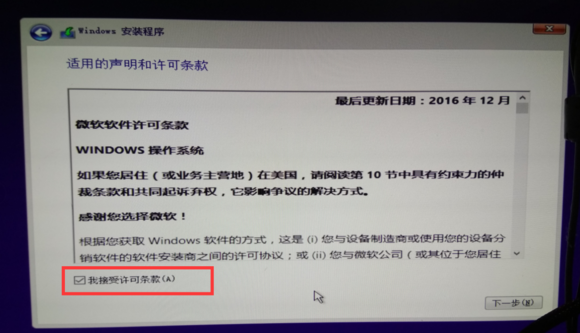
9.选择自定义安装
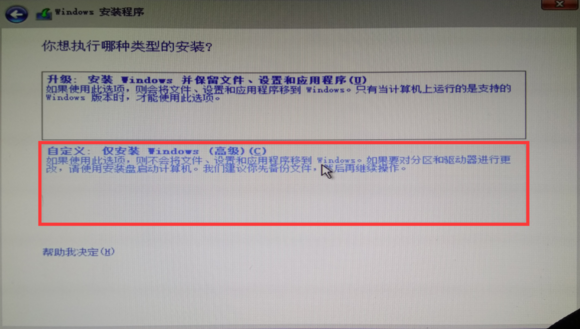
10.请注意,这取决于您需要在磁盘上安装系统(如果您有固态硬盘,建议在固态硬盘上安装系统,固态硬盘通常是80、120和240g,注意区分u盘,)
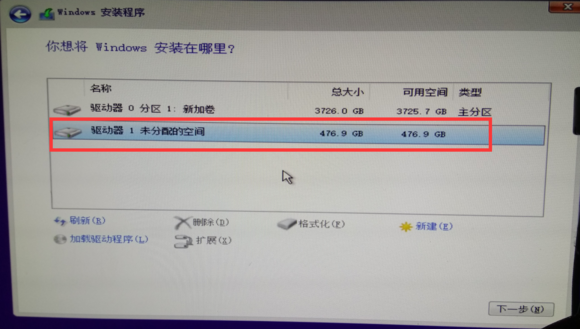
11.选择相应的硬盘后,会有硬盘分区的选择,可以根据自己的需要分区。
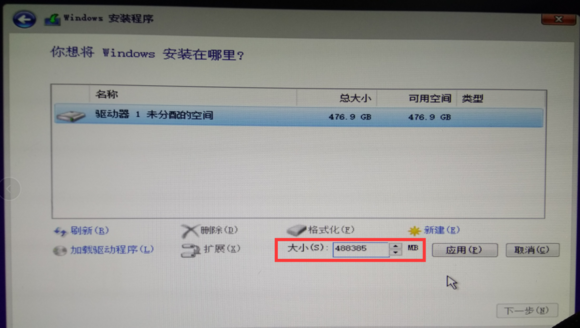
12.选择后,系统正在安装。安装后会有一些个性化的选择,可以根据自己的需要进行选择,然后安装完成。
13.进入系统后,桌面可以→右键个性化→主题→设置桌面图标,设置桌面图标
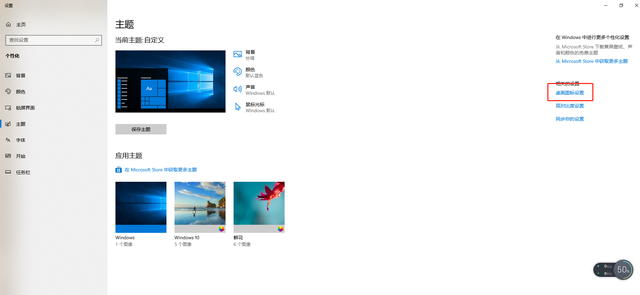
14.百度可以下载激活KMS激活工具
15.如果您有任何问题和工具需求,可以留言联系楼主,链接可能会被吞下